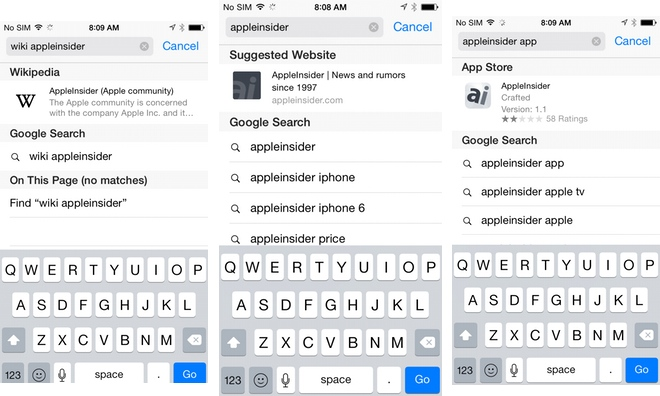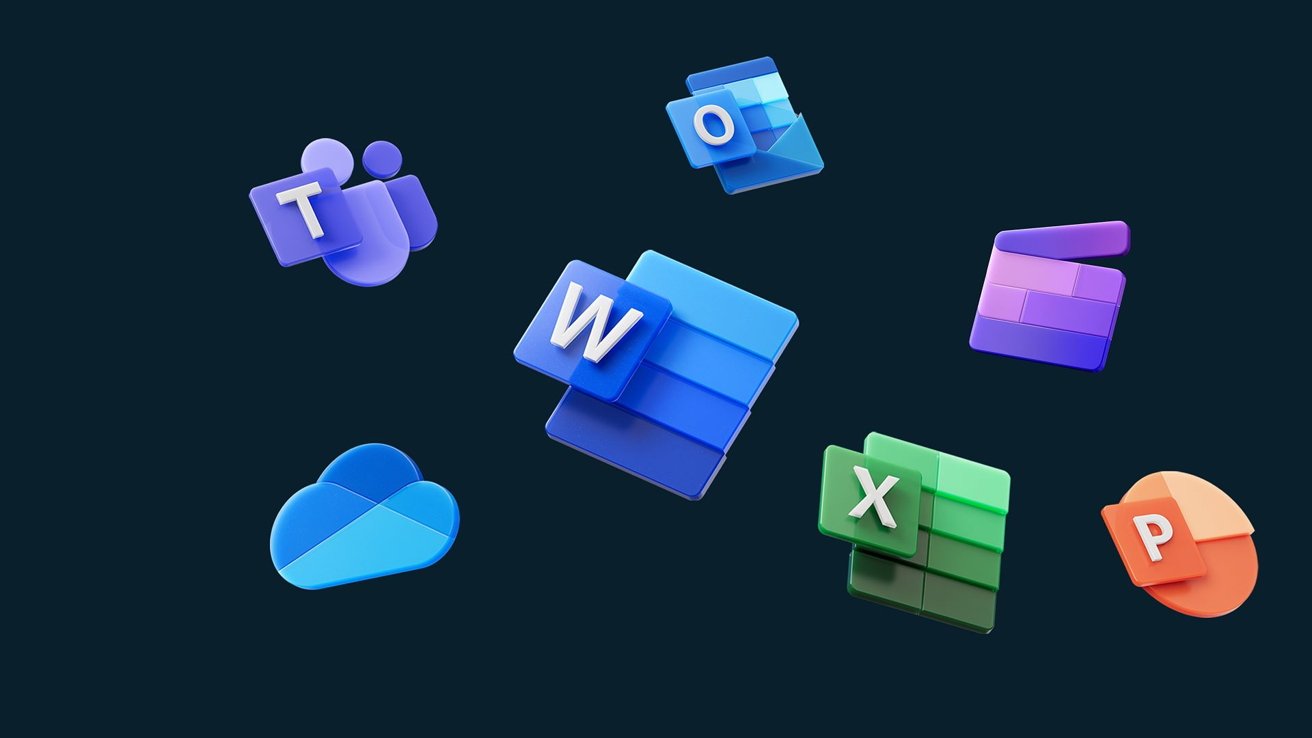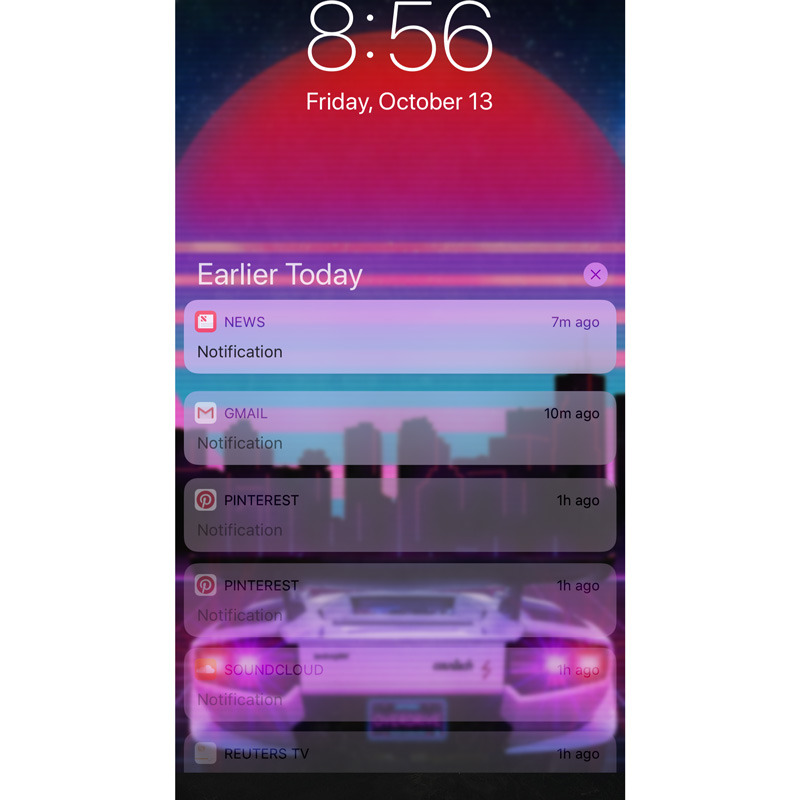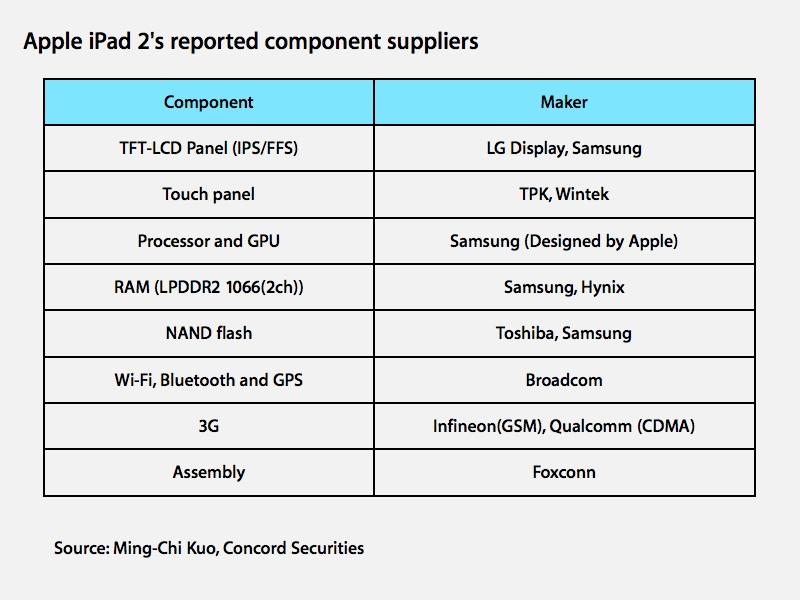Mac での PDF の編集は、内蔵ツールのおかげで簡単です。macOSおよびさまざまなサードパーティ製アプリ。簡単な注釈を付ける場合でも、詳細な変更を行う場合でも、始める方法は次のとおりです。
PDF は、さまざまなデバイスやプラットフォームにわたってレイアウトとコンテンツを保持できるため、広く受け入れられているドキュメント形式です。ただし、適切なツールがなければ PDF を変更するのは難しい場合があります。
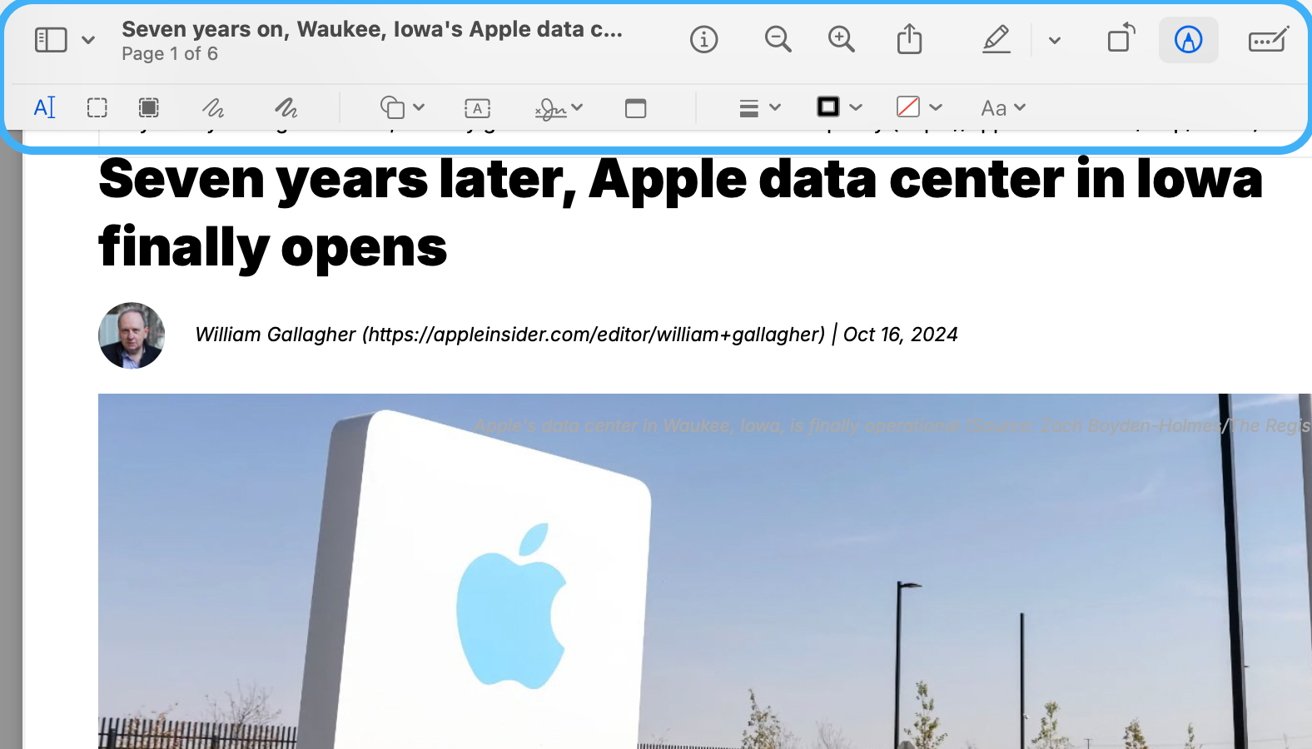 プレビューのマークアップ用ツールバー
プレビューのマークアップ用ツールバー
幸いなことに、Mac ユーザーには、プレビューなどのシンプルな組み込みツールからより高度なサードパーティ アプリまで、PDF 編集のためのオプションがいくつかあります。
プレビューの使用
プレビューは macOS のデフォルトの PDF ビューアであり、ドキュメントを表示するだけではありません。簡単な注釈の作成からページの整理まで、PDF を管理するための編集ツールが満載です。
注釈とマークアップ
- ツールバーのハイライト ボタン (ペン アイコン) をクリックして、プレビュー内のテキストをハイライト、下線、または取り消し線にします。
- 選択して図形やメモを追加しますツール、注釈、図形トップメニューから。これらの図形をクリックして、ドキュメント内の任意の場所にドラッグします。
- コメントを追加するには、メモツール同じメニューから。
テキストの追加
プレビューを使用して PDF 内の既存のテキストを編集することはできませんが、新しいテキストを追加することはできます。
- プレビューで PDF を開き、マークアップツールバーボタン。
- 次に、「テキスト」ツールをクリックします。テキスト ボックスが表示され、移動したりサイズを変更したりできます。
- 追加するコンテンツを入力すると、テキストをさらにカスタマイズできます。
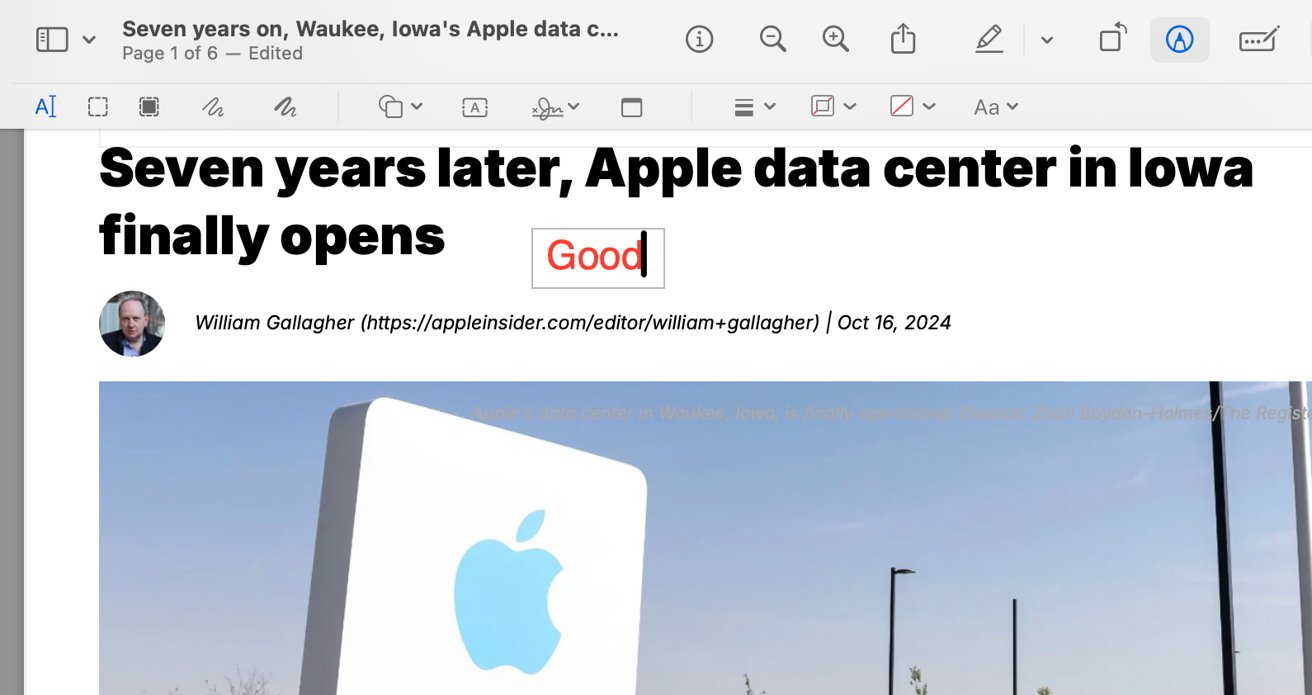 テキストの追加
テキストの追加
テキストに署名する
プレビューを使用すると、アプリ内で PDF に直接署名できます。
- PDF をプレビューで開きます。
- をクリックします。マークアップツールバーボタンをクリックし、記号アイコン。
- Mac のトラックパッドまたは署名の写真を使用して署名を作成できます。
- 保存したら、クリックしてドキュメントに追加し、必要に応じてドラッグしてサイズ変更します。
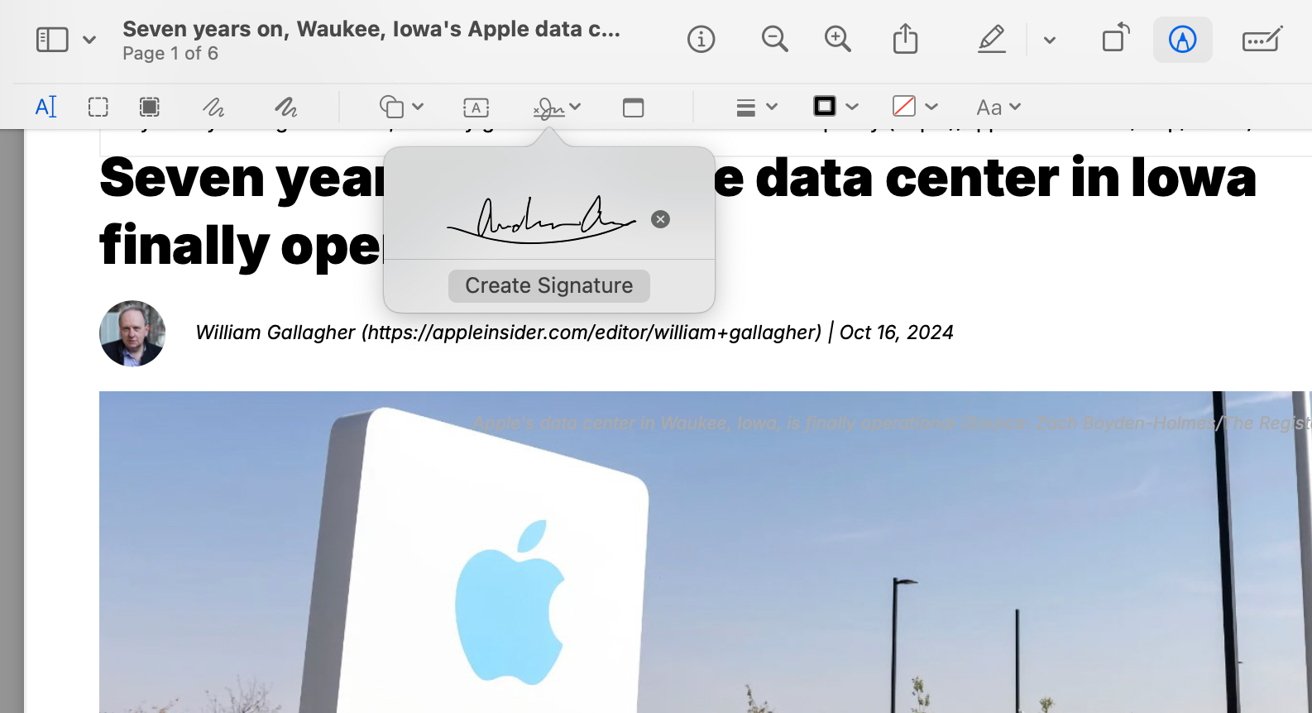 PDF に署名する
PDF に署名する
ページの管理
プレビューには、PDF ページを管理および整理するためのシンプルなツールが用意されています。
- ページを並べ替える: PDF を開き、サイドバーボタンをクリックし、ページのサムネイルをドラッグ アンド ドロップして並べ替えます。
- ページの削除: を選択します。ページのサムネイルサイドバーで右クリック (または Control キーを押しながらクリック) し、[削除] を選択します。
- PDFを結合する: 最初の PDF をプレビューで開きます。追加ドラッグPDF ファイルをサイドバーに配置し、シーケンス内の任意の場所に配置します。
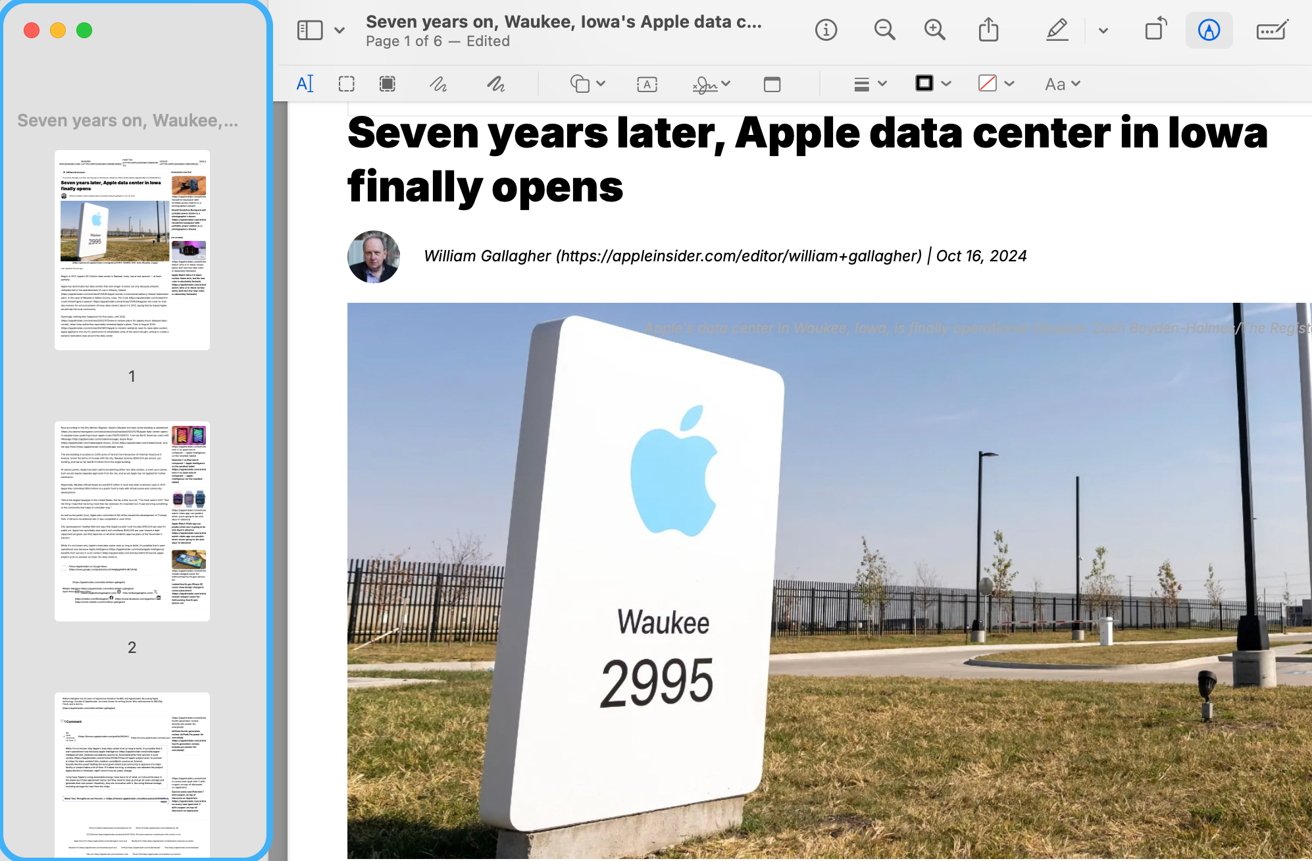 ページのサイドバー
ページのサイドバー
QuickLook を使用した高速注釈の使用
Quick Look はもう 1 つの macOS 組み込み機能で、Finder から直接表示して基本的な変更を加えることができます。この機能は、PDF エディターを完全に開かなくても、迅速に注釈を作成するのに役立ちます。
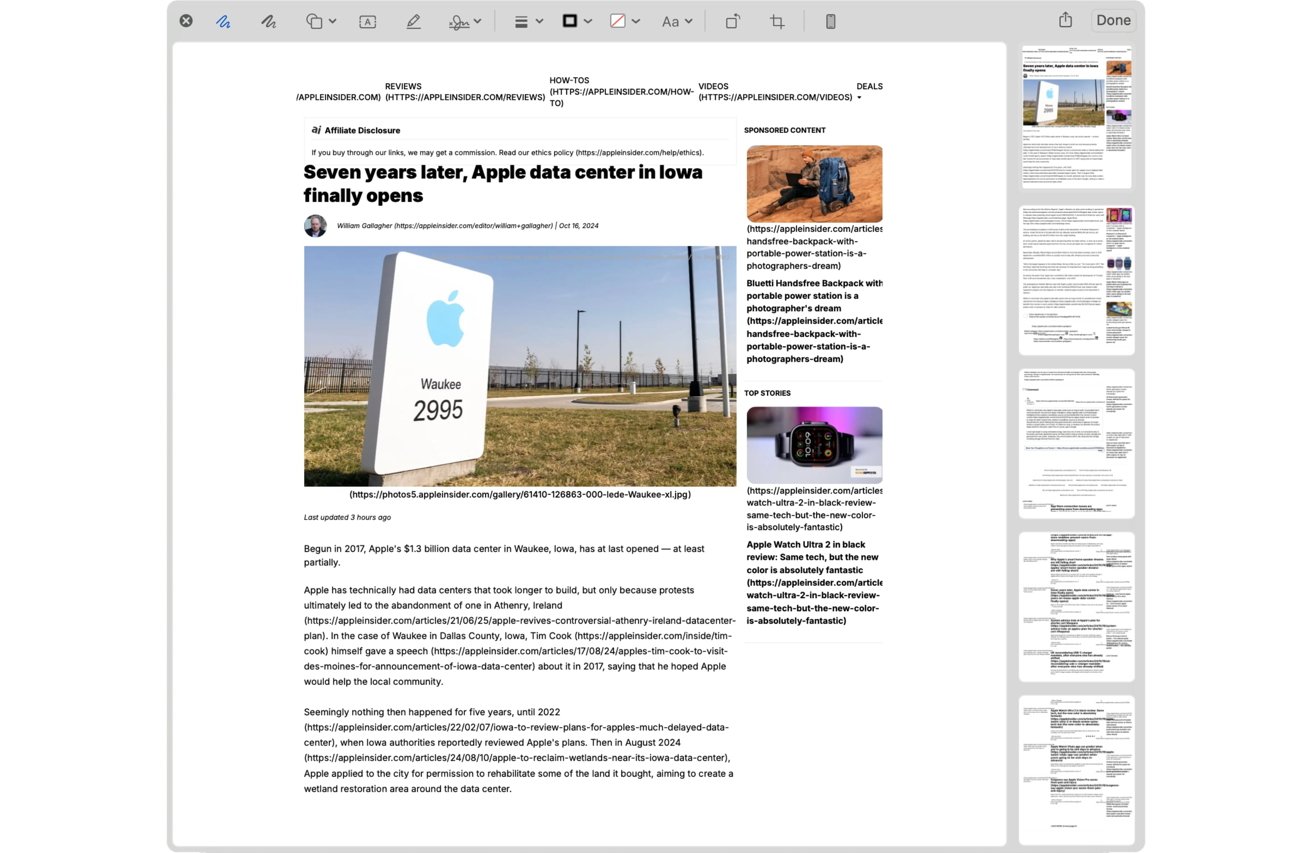 Quick Look による素早い編集
Quick Look による素早い編集
- Finder で PDF ファイルを選択します。
- プレススペースバー。
- クリックマークアップハイライト、テキスト、図形などの注釈ツールにアクセスします。
サードパーティの代替品
プレビューの機能を超えたより高度な PDF 編集を行うために、いくつかのサードパーティ製代替製品が拡張機能を提供しています。アドビ アクロバット プロは広く使用されており、テキスト編集、画像の追加、入力可能なフォームの作成を提供します。
Adobe Acrobat Pro には、機密情報を編集し、透かしを適用するためのツールも含まれています。別のオプションはニトロ PDF プロ、テキストと画像の編集、ドキュメント変換、コラボレーション機能を提供します。
どちらのアプリケーションも、PDF をより詳細に制御する必要があるユーザーに最適です。 Google ドキュメントなどの他のツールは便利なオンライン PDF 編集を提供しますが、複雑な書式設定で問題が発生する可能性があります。
Mac ユーザーには、PDF を編集するためのさまざまなオプションがあります。プレビューとクイック ルックは迅速かつ無料で、注釈や署名などの基本的なタスクに簡単にアクセスできます。
テキストの編集やフォームの操作など、より複雑なタスクの場合は、Adobe Acrobat や Nitro PDF Pro などのサードパーティ ツールが必要なプロフェッショナルな機能を提供します。 PDF を編集する必要があるのが個人用でも仕事用でも、ニーズを満たすソリューションがあります。